Tính năng cài đặt hình nền động trên màn hình khóa đã có mặt từ thế hệ iPhone 6, 6S trở đi của hãng Apple. Ngoài ra bạn cũng có thể cài hình nền động trên màn hình chính, điều này sẽ làm cho iPhone của bạn trở nên sinh động, hấp dẫn hơn. Bạn có thể sử dụng ảnh động Live Photo của Apple hoặc ảnh động trong Thư viện ảnh để cài làm màn hình khóa hay màn hình chính cho iPhone của mình. Vậy làm thế nào để cài đặt hình nền động trên màn hình khóa iPhone một cách đơn giản nhất? Đừng lo, TiengDong.com sẽ hướng dẫn bạn cách cài thay ảnh nền động trên màn hình khóa iPhone đơn giản và nhanh nhất ngay trong bài viết dưới đây. Mời các bạn cùng tìm hiểu.
Hướng dẫn cách cài đặt hình nền động trên màn hình khoá iPhone
Để đổi màn hình khoá iPhone bằng ảnh động, bạn có thể thực hiện theo các bước sau đây:
- Trên màn hình chính của iPhone, bạn chọn Cài đặt (Setting).
- Trong mục Cài đặt, bạn tìm và chọn mục Wallpaper (Hình nền).
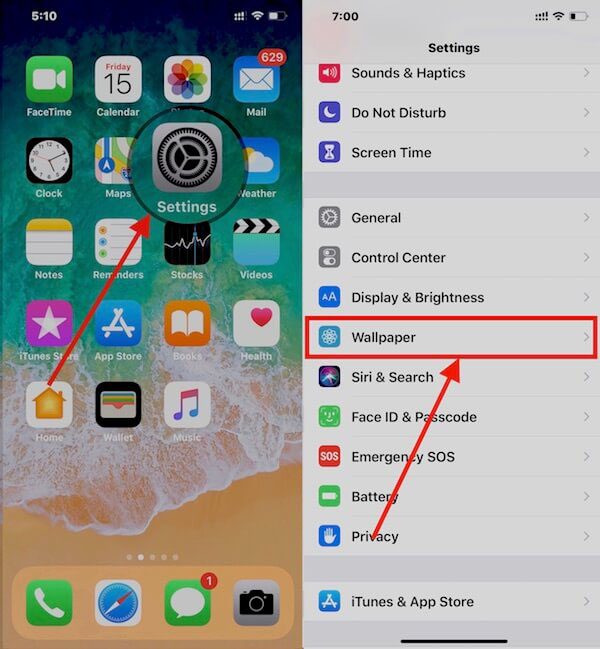
Cài đặt hình nền động trên màn hình khóa iPhone – Bước 1, 2
- Tiếp tục chọn mục Choose a new wallpaper (Chọn hình nền mới).
- Tại đây, bạn chọn mục Live ở góc trên bên phải màn hình để sử dụng kho ảnh động (Live photo) cung cấp mặc định trên iPhone. Sau đó bạn thực hiện chọn hình nền động mà mình yêu thích. Tại kho ảnh động của iPhone có rất nhiều ảnh động đẹp và đặc sắc, mang đậm vẻ đẹp riêng dành cho iPhone.
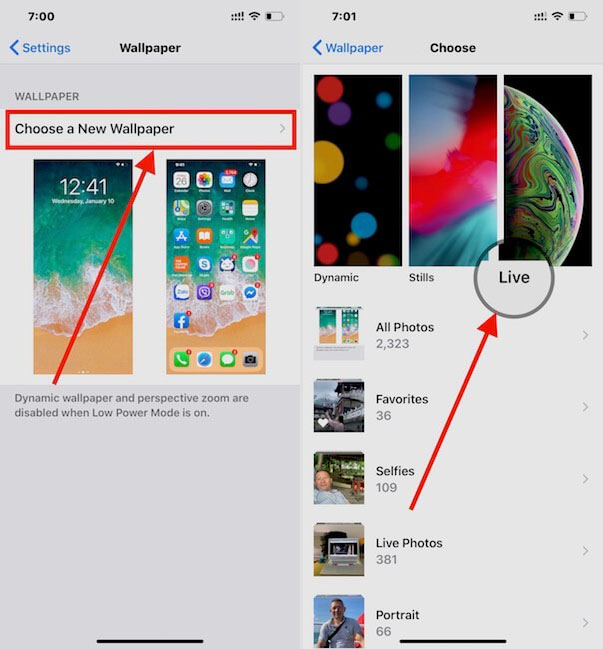
Cài đặt hình nền động trên màn hình khóa iPhone – Bước 3, 4
- Chọn được ảnh động yêu thích, bạn bấm vào mục Set (Chọn). iPhone sẽ hỏi bạn và bạn tiếp tục chọn mục Set Lock Screen (Cài màn hình khoá) nếu bạn muốn cài hình động làm màn hình khoá, hoặc Set Home Screen (Cài màn hình chính) nếu muốn cài hình động làm màn hình chính, hoặc Set Both để chọn cả hai (cài hình nền động làm cả màn hình chính và màn hình khóa).
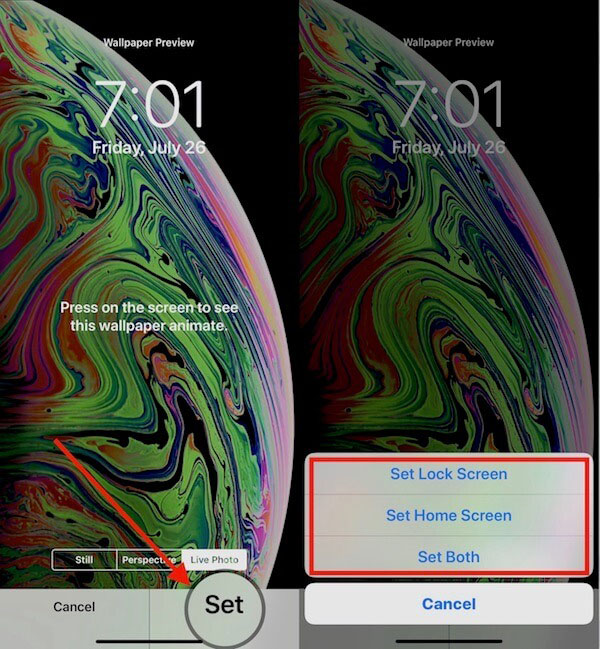
Cài đặt hình nền động trên màn hình khóa iPhone – Bước 5
Lưu ý: Nếu như bạn không thích những hình nền muốn chọn những hình động do mình tự chụp hoặc tải về trong thư viện ảnh trên iPhone thì bạn chọn mục Live Photo rồi tiến hành chọn ảnh, thực hiện như bước 5 để hoàn tất.
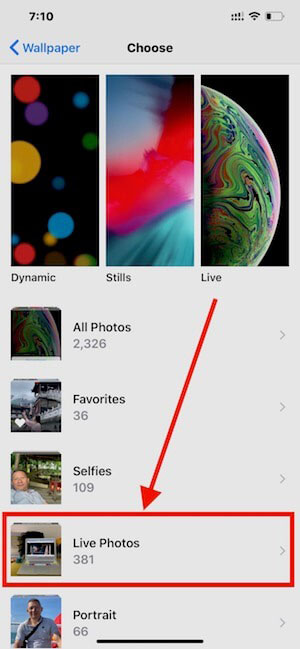
Sau khi cài hình động làm hình nền, màn hình khoá xong thì bạn trở về màn hình chính, màn hình khoá để kiểm tra thành quả. Bạn hãy chạm nhẹ vào màn hình và giữ để thấy được sự chuyển động của hình nền.
Như vậy là TiengDong.com vừa hướng dẫn bạn cách cài đặt hình nền động trên màn hình khoá iPhone. Từ nay bạn có thể cài hình nền động đặc sắc để làm màn hình khoá, màn hình chính cho iPhone của mình chỉ với 5 bước đơn giản theo hướng dẫn của TiengDong.com. Chúc bạn thực hiện thành công hướng dẫn này. Nếu có điều gì thắc mắc, bạn hãy để lại comment và TiengDong.com sẽ giải đáp giúp bạn.

0 Bình luận